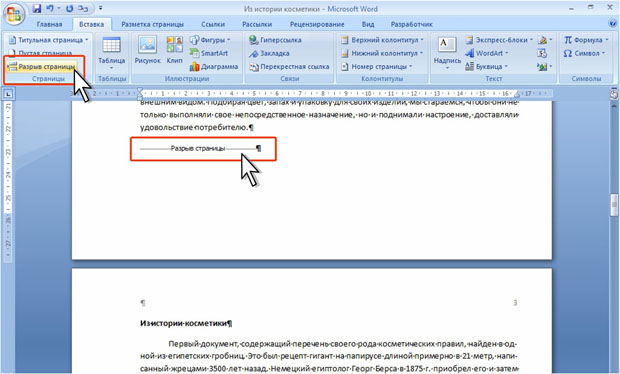Таблицы и структура документа
Управление структурой документа
Уровень 2. Управление разбиением документа на страницы
Вставка разрывов страниц
Если страница документа до конца заполнена текстом, таблицами и изображениями, автоматически начинается новая страница.
В некоторых ситуациях, например, перед заголовком в документе, необходимо принудительно перейти к новой странице.
- Поставьте курсор перед текстом, с которого должна начинаться новая страница.
- В группе Страницы вкладки Вставка нажмите кнопку Разрыв страницы ( рис. 2.146). Можно также нажать комбинацию клавиш CTRL + ENTER.
- В документ будет вставлен Разрыв страницы. Разрыв страницы представляет собой непечатаемый знак, который можно увидеть в режиме отображения непечатаемых знаков (см. рис. 2.146).
Для удаления разрыва страницы удалите непечатаемый знак Разрыв страницы.
Управление положением абзаца на странице
Запрет разрыва страницы в середине абзаца
Поскольку переход на новую страницу производится автоматически, может сложиться ситуация, когда абзац начинается на предыдущей странице и продолжается на следующей. Можно запретить разрывать абзац между страницами.
- Выделите абзац, для которого необходимо запретить разрыв между страницами.
- Любым способом отобразите диалоговое окно Абзац и перейдите во вкладку Положение на странице.
- Установите флажок не разрывать абзац ( рис. 2.147).
Запрет разрыва страницы между абзацами
При работе с текстом возникают ситуации, когда необходимо, чтобы текущий абзац обязательно находился на той же странице, что и предыдущий. Например, нельзя разрывать между страницами абзац заголовка и следующий за ним абзац текста.
- Выделите абзац или абзацы, которые нельзя отрывать от вышерасположенного абзаца.
- Любым способом отобразите диалоговое окно Абзац и перейдите во вкладку Положение на странице.
- Установите флажок не отрывать от следующего (см. рис. 2.147).
Размещение абзаца в начале новой страницы
Можно сделать так, чтобы абзац, независимо от количества текста перед ним, обязательно находился в начале страницы. Например, это бывает необходимо для абзацев заголовков.
- Выделите абзац, который должен находиться в начале страницы.
- Любым способом отобразите диалоговое окно Абзац и перейдите во вкладку Положение на странице.
- Установите флажок с новой страницы (см. рис. 2.147).
Запрет висячих строк
В профессионально оформленном документе страница не завершается первой строкой из нового абзаца и не начинается последней строкой из абзаца предыдущей страницы. Такие строки называются висячими.
- Выделите абзац или абзацы, в которых запрещены висячие строки. Обычно такие строки следует запрещать во всем документе.
- Любым способом отобразите диалоговое окно Абзац и перейдите во вкладку Положение на странице.
- Установите флажок запрет висячих строк (см. рис. 2.147).